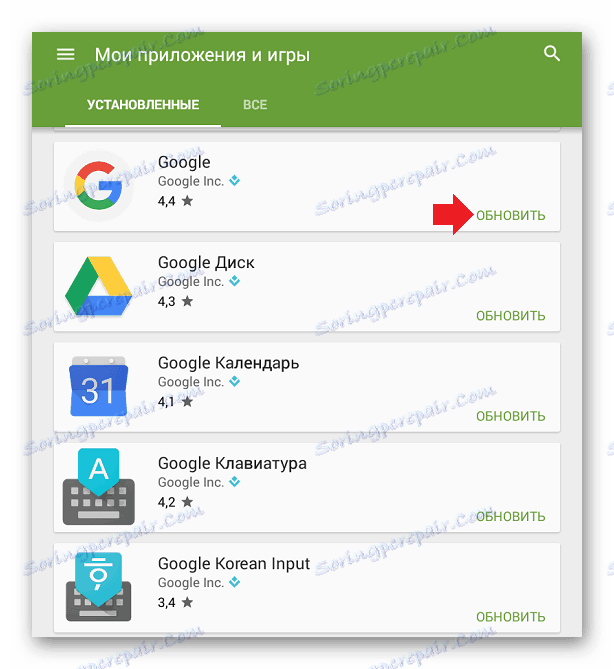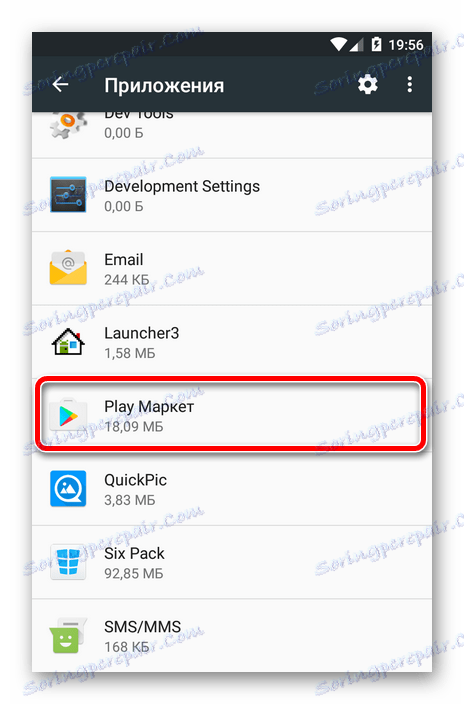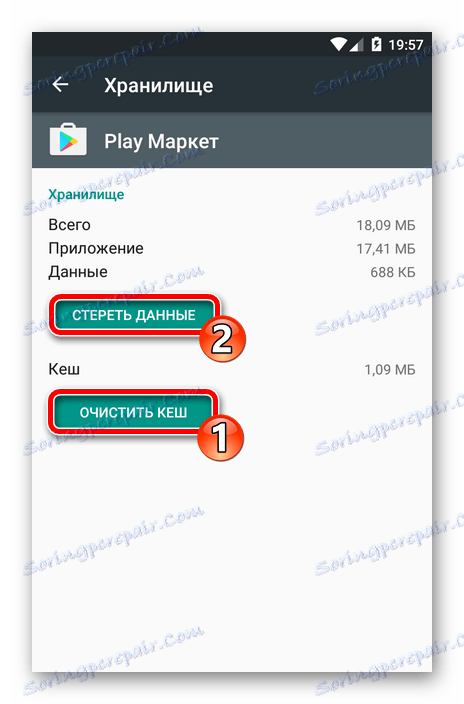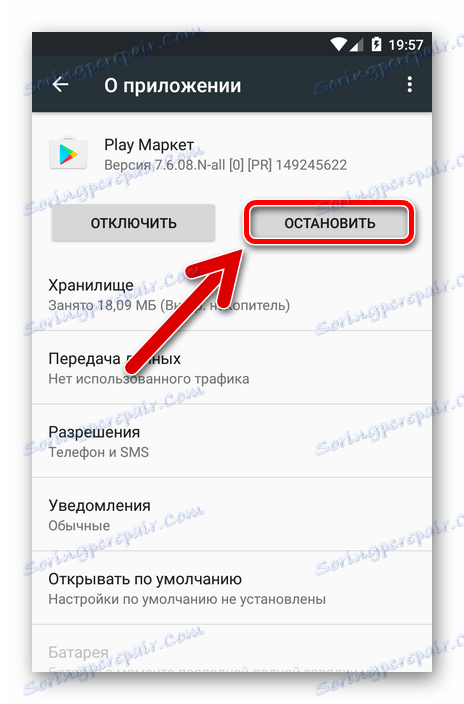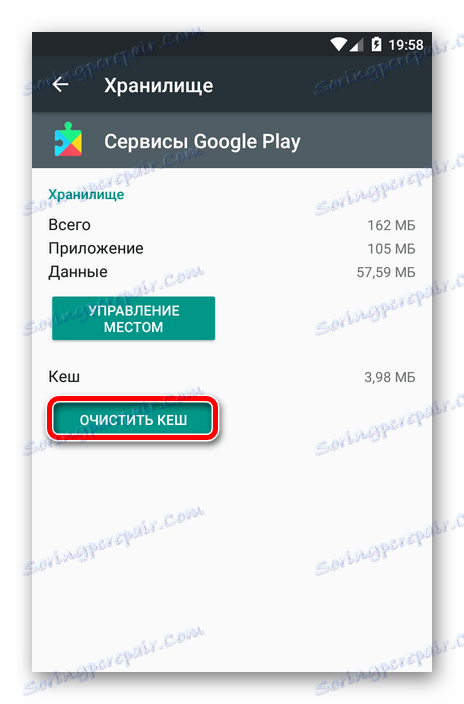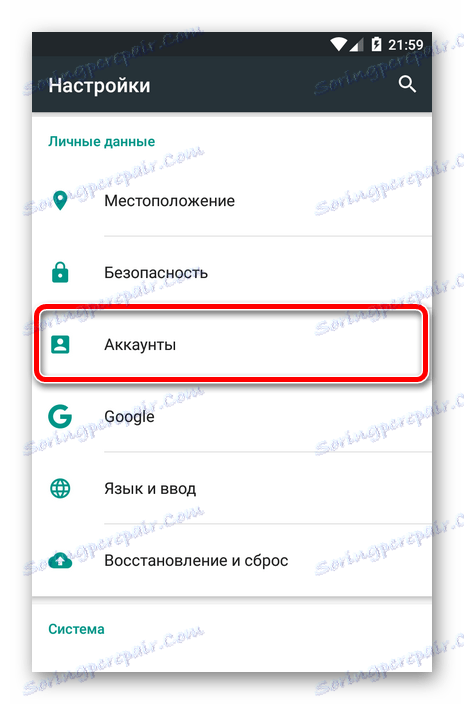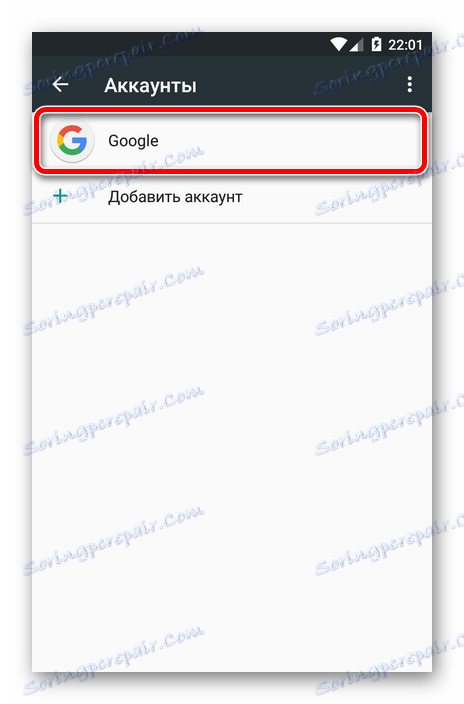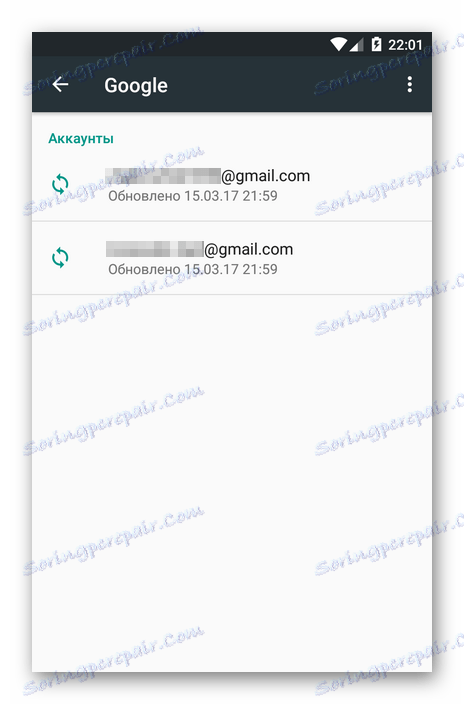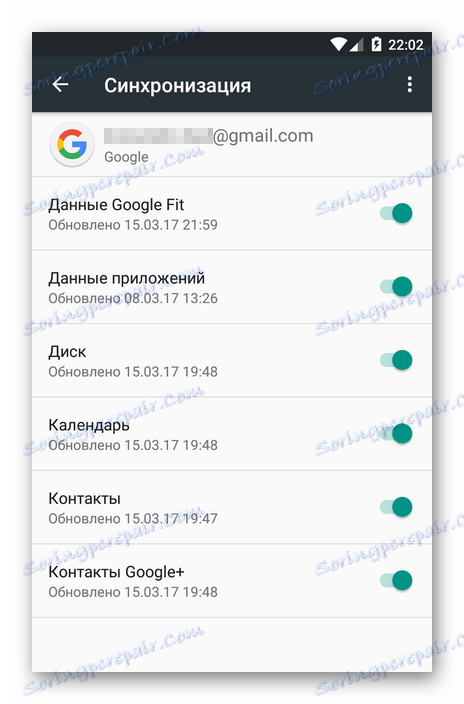Ispravljanje pogreške "Autentičnost usluge Google Talk nije uspjela"
Kao i svaki drugi uređaj, Android uređaji više ili manje podliježu različitim vrstama pogrešaka, od kojih je jedna "autentičnost usluge Google Talk nije uspjela".
Danas je problem prilično rijedak, ali uzrokuje vrlo očite neugodnosti. Dakle, obično neuspjeh vodi do nemogućnosti preuzimanja aplikacija iz Trgovine Play.
Pročitajte na našoj web stranici: Kako riješiti problem "Postupak com.google.process.gapps je zaustavljen"
U ovom ćemo članku pokazati kako ispraviti ovu pogrešku. I odmah ćemo primijetiti - ovdje ne postoji univerzalno rješenje. Postoji nekoliko načina za uklanjanje neuspjeha.
sadržaj
Prva metoda: ažurirajte Googleove usluge
Često se događa da se problem nalazi samo u zastarjelim Googleovim uslugama. Da biste riješili situaciju, samo ih treba ažurirati.
- Da biste to učinili, otvorite Trgovinu Play i koristite bočnu traku za odlazak na Moje aplikacije i igre .
![Idite na instalirane aplikacije na Google Playu]()
- Instalirajte sva dostupna ažuriranja, posebice one za aplikacije iz Googleovog paketa.
![Popis instaliranih aplikacija u Trgovini Play]()
Sve što trebate je kliknuti gumb "Ažuriraj sve" i, ako je potrebno, osigurati potrebne dozvole za instalirane programe.
Nakon ažuriranja Googleovih usluga, ponovno pokrenemo smartphone i provjeravamo pogrešku.
2. način: jasno Google podatke i predmemoriju
U slučaju da ažuriranje Googleovih usluga nije donijelo željeni rezultat, sljedeći bi korak trebalo ukloniti sve podatke trgovine aplikacija Trgovina Play.
Slijed djelovanja je sljedeći:
- Idite na "Postavke" - "Aplikacije" i pronađite na otvorenom popisu Trgovine Play.
![Popis instaliranih aplikacija na Androidu]()
- Na stranici aplikacije otvorite "Repository" .
![Izbrišite podatke Trgovine Play]()
Ovdje, zauzvrat, kliknite Izbriši predmemoriju i Izbriši podatke . - Nakon što se vratimo na glavnu stranicu Trgovine Play u postavkama i zaustavljamo program. Da biste to učinili, kliknite gumb "Zaustavi" .
![Zaustavi aplikaciju Trgovina Play]()
- Na isti način izbrisat ćemo predmemoriju u aplikaciji Google Play usluge.
![Brisanje predmemorije usluge Google Play]()
Nakon dovršetka ovih koraka idite u Trgovinu Play i pokušajte preuzeti bilo koji program. Ako je preuzimanje i instalacija aplikacije bila uspješna - bug je fiksan.
Treća metoda: postavite sinkronizaciju podataka s Googleom
Pogreška koja se razmatra u članku može se pojaviti i zbog neuspjeha u sinkronizaciji podataka s Googleovim "oblakom".
- Da biste riješili problem, idite na postavke sustava i u grupi "Osobni podaci" idite na karticu "Računi" .
![Glavni izbornik za podešavanje Androida]()
- Na popisu kategorija računa odaberite "Google" .
![Popis kategorija računa u Androidu]()
- Zatim idite na postavke sinkronizacije računa, koju koristi glavni račun u Trgovini Play.
![Popis Google računa]()
- Ovdje moramo ukloniti oznake sa svih sinkronizacijskih točaka, a zatim ponovo pokrenuti uređaj i vratiti sve na mjesto.
![Postavke sinkronizacije Google računa na Androidu]()
Dakle, pomoću jedne od gore navedenih metoda ili čak odjednom, pogreška "Autentifikacija usluge Google Talk nije uspjela" može se eliminirati bez puno poteškoća.